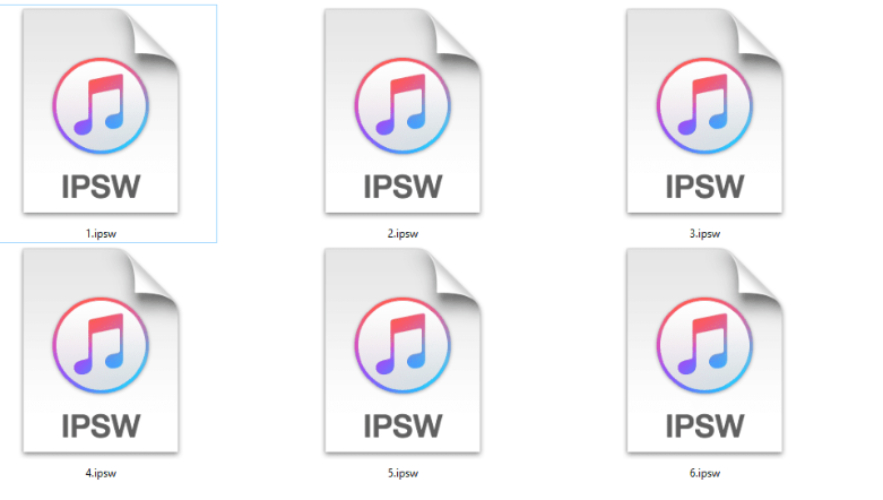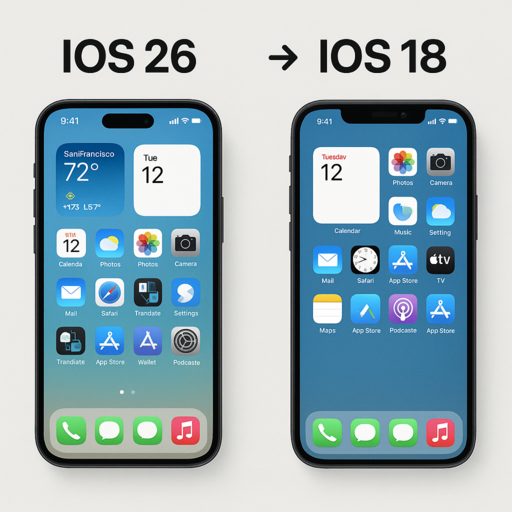حل سريع لمشكلة عدم عمل Apple Intelligence في نظام iOS 26!
 سلطان محمد
سلطان محمد- تحديث في2025-07-11 إلى iOS 26
قدم تحديث iOS 26 ميزات قوية لـ Apple Intelligence، لكن العديد من المستخدمين يواجهون مشكلات محبطة: إزالة Apple Intelligence تلقائيًا في iOS 26 أو عدم عمل Apple Intelligence في iOS 26. هذه الأخطاء، حيث تختفي أدوات الذكاء الاصطناعي مثل Image Playground بشكل غير متوقع أو تفشل في العمل، غالبًا ما تنشأ من أخطاء النسخ التجريبية أو تحسينات النظام.
يمكن أن تؤدي مشكلة إزالة Apple Intelligence تلقائيًا أو عدم عملها بعد تحديث iOS 26 إلى تعطيل تجربتك، لكن لا تقلق—تقدم هذه الدليل ستة حلول مثبتة لاستعادة هذه الميزات بسرعة.
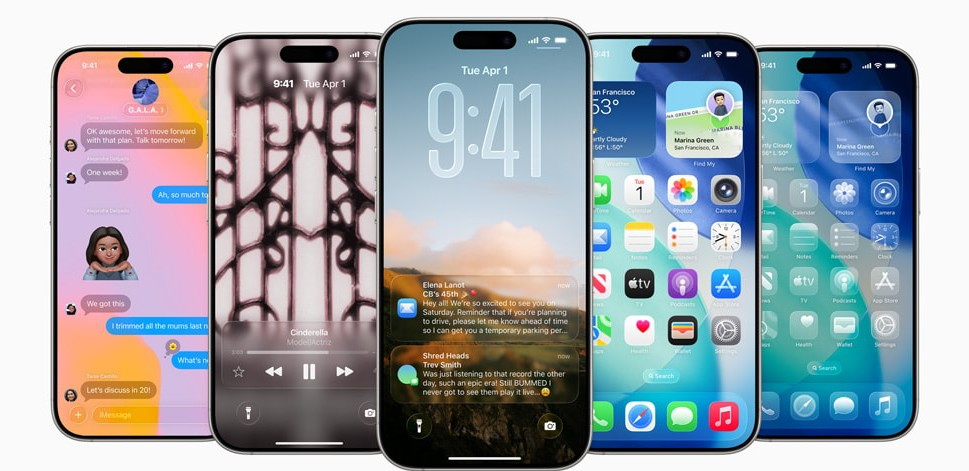
دعونا نستكشف لماذا يحدث إزالة Apple Intelligence تلقائيًا في iOS 26 وكيفية إصلاحه بشكل فعال.
- الجزء 1: لماذا يتم إزالة Apple Intelligence تلقائيًا في iOS 26؟
- الجزء 2: كيفية إصلاح إزالة Apple Intelligence تلقائيًا في iOS 26
- 2.1 [فعّالة 100%] استخدم أدوات احترافية للإصلاح [بدون فقدان البيانات]شائع
- 2.2 تحقق من التخزين وتفعيل إعادة التثبيت
- 2.3 ضبط إعدادات المنطقة واللغة
- 2.4 إعادة تعيين جميع الإعدادات
- 2.5 إعادة تعيين المصنع (خيار أخير)
- 2.6 انتظر النسخة التطويرية التالية
- الجزء 3: الأسئلة الشائعة حول إلغاء تثبيت Apple Intelligence تلقائيًا في نظام التشغيل iOS 26
الجزء 1: لماذا يتم إزالة Apple Intelligence تلقائيًا في iOS 26؟
يمكن أن تنشأ مشكلة اختفاء Apple Intelligence بعد تحديث iOS 26 بسبب عدة عوامل، خاصة في الإصدارات التجريبية من iOS 26. استنادًا إلى ملاحظات المستخدمين والتحليل الفني، إليك الأسباب الرئيسية:
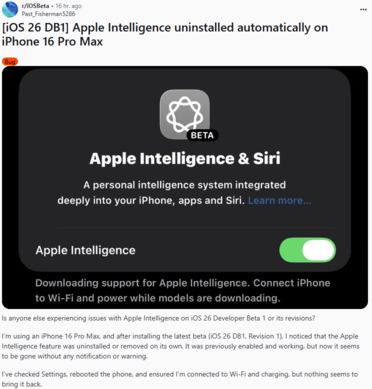
- قيود التخزين: قد يقوم iOS 26 بإزالة نماذج Apple Intelligence لتحرير المساحة، مما يتطلب 7-10 جيجابايت لبيانات الذكاء الاصطناعي.
- عدم استقرار النسخة التجريبية: كإصدار تجريبي، قد يحتوي iOS 26 على أخطاء تؤدي إلى عدم عمل ميزات Apple Intelligence.
- إعدادات المنطقة/اللغة: يعتمد Apple Intelligence على المنطقة الأمريكية، والإعدادات غير المدعومة يمكن أن تؤدي إلى عدم توفر الميزات.
- مشكلات الخادم: يمكن أن تؤدي المشكلات على جانب الخادم إلى تعطيل Apple Intelligence مؤقتًا، كما أبلغ المستخدمون.
- أخطاء النظام: يمكن أن تمنع التحديثات غير المكتملة أو الملفات التالفة تحميل ميزات الذكاء الاصطناعي.
فهم هذه المحفزات يمهد الطريق لحل مشكلة إزالة Apple Intelligence تلقائيًا في iOS 26.
الجزء 2: كيفية إصلاح إزالة Apple Intelligence تلقائيًا في iOS 26
إليك ست طرق موثوقة لاستعادة Apple Intelligence على جهاز iOS 26 الخاص بك، بدءًا من أداة احترافية تليها إصلاحات يدوية.
2.1 [فعّالة 100%] استخدم أدوات احترافية للإصلاح [بدون فقدان البيانات]
للحصول على حل سريع وآمن، نوصي بـ UltFone iOS System Repair، وهي أداة موثوقة لإصلاح إزالة Apple Intelligence تلقائيًا في iOS 26 دون فقدان البيانات. على عكس إعادة تعيين المصنع، تحتفظ UltFone بالصور والرسائل والتطبيقات. تشمل ميزاتها:
- بدون فقدان البيانات: يصلح مشكلات النظام بأمان.
- تخفيض iOS بنقرة واحدة: يسهل العودة إلى إصدارات iOS المستقرة.
- يحل 150+ مشكلة في iOS: يعالج الشاشات السوداء والشعارات العالقة وفشل الميزات.
- التوافق مع أحدث إصدار من iOS: يدعم تمامًا iOS 26 وأجهزة iPhone المتوافقة.
خطوات الإصلاح باستخدام UltFone
- الخطوة 1قم بتوصيل iPad أو iPhone بجهاز الكمبيوتر الخاص بك وابدأ تشغيل UltFone على نفس الجهاز. عندما يُطلب منك، اضغط على "ثقة" على جهاز iOS الخاص بك. بعد ذلك، انقر على "بدء الإصلاح" للمتابعة.
- الخطوة 2اختر "الإصلاح القياسي"، ثم انقر على "بدء الإصلاح القياسي". أخيرًا، اضغط على "تنزيل" للحصول على حزمة البرنامج الثابت.
- الخطوة 3اضغط على "بدء الإصلاح القياسي" مرة أخرى. سيعاد تشغيل iPhone أو iPad بعد ذلك. ثم تحقق مما إذا كنت قادرًا الآن على إعداد Apple Intelligence على iOS 26.



تعمل هذه الطريقة على حل مشكلة إزالة Apple Intelligence تلقائيًا بعد تحديث iOS 26 بكفاءة وبأقل جهد.
2.2 تحقق من التخزين وتفعيل إعادة التثبيت
غالبًا ما يتسبب انخفاض التخزين في اختفاء Apple Intelligence بعد تحديث iOS 26، حيث قد يقوم iOS 26 بإزالة نماذج الذكاء الاصطناعي لتوفير المساحة.
- انتقل إلى الإعدادات > عام > تخزين iPhone لعرض المساحة المتاحة.
- قم بتحرير 7-10 جيجابايت عن طريق حذف التطبيقات أو الوسائط غير المستخدمة.
- أعد تشغيل iPhone الخاص بك بالضغط على زر الطاقة والسحب لإيقاف التشغيل.
- تحقق من الإعدادات > Apple Intelligence & Siri لتنزيل النماذج تلقائيًا.
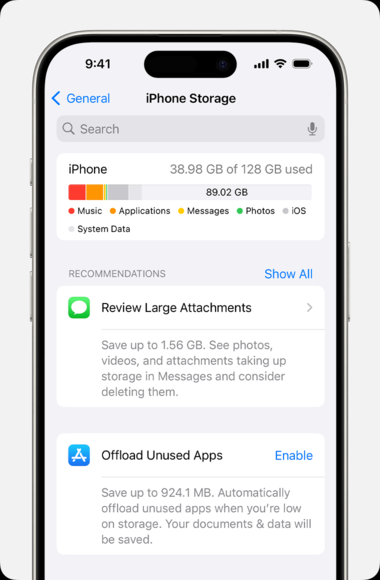
- لماذا يعمل: التخزين الكافي يحفز iOS 26 لإعادة تثبيت نماذج الذكاء الاصطناعي.
2.3 ضبط إعدادات المنطقة واللغة
يتطلب Apple Intelligence إعدادات منطقة الولايات المتحدة وSiri باللغة الإنجليزية (الولايات المتحدة). يمكن أن تؤدي التكوينات غير المتطابقة إلى إزالة Apple Intelligence تلقائيًا في iOS 26.
- اذهب إلى الإعدادات > عام > اللغة والمنطقة واضبط المنطقة على الولايات المتحدة.
- في الإعدادات > Siri & البحث، اضبط لغة Siri على الإنجليزية (الولايات المتحدة).
- قم بتمكين Apple Intelligence في الإعدادات > Apple Intelligence & Siri.
- انتظر لتنزيل النماذج أو انضم مجددًا إلى قائمة الانتظار.
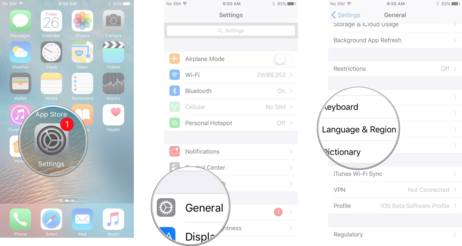
- لماذا يعمل: الإعدادات الصحيحة تضمن توفر الميزات.
2.4 إعادة تعيين جميع الإعدادات
يمكن أن تؤدي خلل النظام إلى إزالة Apple Intelligence تلقائيًا في iOS 26. إعادة تعيين الإعدادات clears هذه الأخطاء.
- اذهب إلى الإعدادات > عام > نقل أو إعادة تعيين iPhone > إعادة تعيين > إعادة تعيين جميع الإعدادات.
- أدخل رمز المرور الخاص بك للتأكيد (دون فقدان البيانات).
- إعادة الاتصال بشبكة Wi-Fi والتحقق من الإعدادات > Apple Intelligence & Siri.
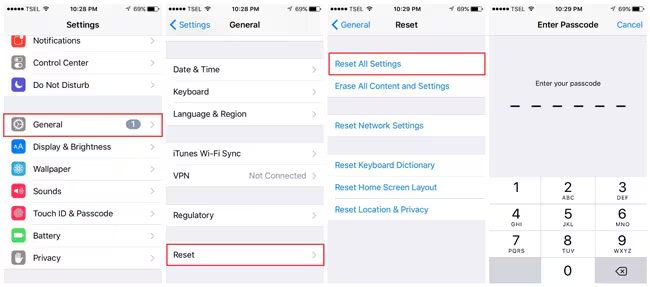
- لماذا يعمل: يعيد تعيين التكوينات التي قد تمنع Apple Intelligence.
2.5 إعادة تعيين المصنع (خيار أخير)
يحل إعادة تعيين المصنع المشكلات المستمرة ولكنه يمسح جميع البيانات، لذا تأكد من عمل نسخة احتياطية أولاً.
- قم بعمل نسخة احتياطية عبر الإعدادات > [اسمك] > iCloud > نسخ احتياطي على iCloud.
- اذهب إلى الإعدادات > عام > نقل أو إعادة تعيين iPhone > مسح كل المحتوى والإعدادات.
- قم بإعداد iPhone الخاص بك مع المنطقة الأمريكية وSiri باللغة الإنجليزية (الولايات المتحدة).
- قم بتمكين Apple Intelligence في الإعدادات > Apple Intelligence & Siri.
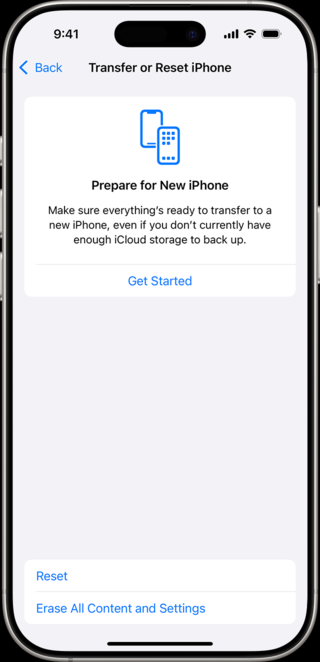
- لماذا يعمل: يقضي على جميع تعارضات البرمجيات.
2.6 انتظر النسخة التطويرية التالية
بما أن iOS 26 هو نسخة تجريبية، فقد يتم إصلاح الأخطاء التي تسبب مشكلات في Apple Intelligence في iOS 26 في التحديثات المستقبلية.
- تحقق من التحديثات في الإعدادات > عام > تحديث البرنامج.
- قم بتثبيت النسخ التجريبية الجديدة أثناء الاتصال بشبكة Wi-Fi وشحن الجهاز.
- تابع منتديات مطوري Apple أو X للحصول على التحديثات.
- لماذا يعمل: غالبًا ما تقوم Apple بإصلاح أخطاء النسخ التجريبية في الإصدارات اللاحقة.
الجزء 3: الأسئلة الشائعة حول إزالة Apple Intelligence تلقائيًا في iOS 26
1. هل يمكن حذف Apple Intelligence؟
نعم، يمكنك تعطيله، مما قد يبدو كأنه حذف. اذهب إلى الإعدادات > Apple Intelligence & Siri، ثم قم بإيقاف Apple Intelligence واضغط على إيقاف تشغيل Apple Intelligence للتأكيد.
2. هل هناك طريقة لإيقاف Apple Intelligence؟
نعم. انتقل إلى الإعدادات > Apple Intelligence & Siri، ثم قم بإيقاف Apple Intelligence وتأكيد ذلك إذا طُلب منك. هذا يعطل جميع ميزات الذكاء الاصطناعي.
3. هل Apple Intelligence دائمًا مفعل؟
لا، لكن منذ iOS 18.3، يكون مفعلًا بشكل افتراضي. يمكنك تعطيله عبر الإعدادات > Apple Intelligence & Siri.
4. هل Apple Intelligence مفعل بشكل افتراضي؟
اعتبارًا من iOS 18.3، يتم تفعيل Apple Intelligence بشكل افتراضي للأجهزة المتوافقة. يمكنك إيقافه في الإعدادات > Apple Intelligence & Siri.
الكلمة الأخيرة
التعامل مع إزالة Apple Intelligence تلقائيًا في iOS 26 أو عدم عمل Apple Intelligence في iOS 26 يمكن أن يكون مزعجًا، خاصةً عندما تعتمد على ميزات الذكاء الاصطناعي. سواء كانت المشكلة ناتجة عن مشكلات تخزين، أو أخطاء في النسخة التجريبية، أو مشاكل في الخادم، فإن الحلول المذكورة أعلاه—من إصلاح UltFone iOS System Repair بدون فقدان البيانات إلى الانتظار للنسخة التجريبية التالية من Apple—تقدم طرقًا فعالة لاستعادة Apple Intelligence في iOS 26.
لا تدع إزالة Apple Intelligence تلقائيًا أو عدم عمله بعد تحديث iOS 26 تعطل تجربتك. اتخذ إجراءات الآن لاستعادة Visual Intelligence وأدوات الذكاء الاصطناعي الأخرى، مما يضمن أداء هاتفك في ذروته.


 سلطان محمد
سلطان محمد